Heute bekam ich eine Anfrage aus der Verwandtschaft mit einigen Fotos eines iPad mit geöffnetem Safari. Um was es ging, war mir zunächst nicht klar, aber dann kam schon die nächste Nachricht:
Das iPad zeigt mir keine Tastatur mehr an.
Ich gebe zu, das Problem hatte ich noch nicht, aber ein Aufruf der passenden Apple-Supportseite zeigte mir zwei mögliche Ursachen bzw. Lösungen.
Für alle, die nicht viel lesen möchte: Ein Neustart hat in unserem Fall das Problem gelöst und das iPad hat die Tastatur wieder angezeigt.
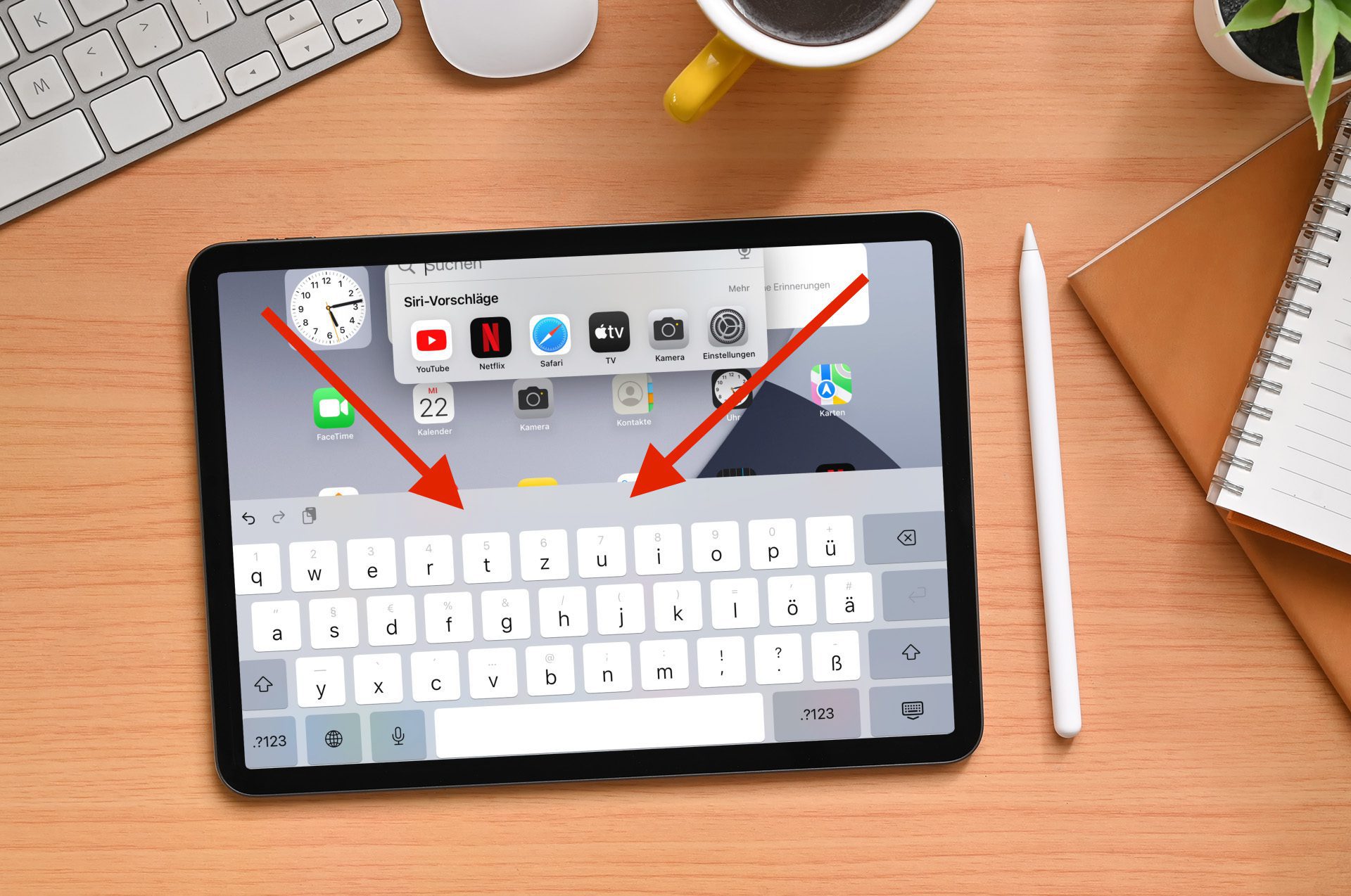
Kapitel in diesem Beitrag:
- 1 1. Das iPad braucht einen Neustart
- 2 2. Eine echte Tastatur oder Maus ist mit dem iPad verbunden
- 3 Andere Ursachen?
- 4 Ähnliche Beiträge
- 5 Was bringt iOS 19 aufs Apple iPhone? (Gerüchteküche)
- 6 iPhone 6s und 2018er Mac mini jetzt auf der „Vintage“-Liste
- 7 PDF Secure: Am iPhone PDFs mit Passwort versehen oder sie davon befreien
- 8 Fenstermanagement und Produktivität: iPadOS 19 soll näher an macOS rücken
- 9 Qi2-Ladegerät mit Lüfter: Perfekt für den Sommer oder kompletter Quatsch?
- 10 Apple Karten im Web – Jetzt auch auf dem iPhone nutzbar
- 11 Mit MagSafe und Qi2: Pitaka Powerbank fürs iPhone ausprobiert
- 12 Anleitung: iPhone Umgebungsmusik-Wiedergabelisten anzeigen und ändern
1. Das iPad braucht einen Neustart
Eine richtige Ursache konnte ich im ersten Fall nicht ausmachen. Es scheint, dass das iPad manchmal einen Aussetzer hat und einfach vergisst, die Tastatur einzublenden.
Bei vielen Nutzern im Apple-Forum war dies der Fall, nachdem sie ein iOS- bzw. iPadOS-Update eingespielt haben. In dem mir vorliegenden Fall war es jedoch ein brandneues iPad 10 mit iPadOS 16.3.1 – also keine Version, bei der man noch mit Kinderkrankheiten rechnen würde.
Trotzdem hat der Neustart bei uns geholfen.
Hier ein kurzer Ausflug, wie man einen Neustart am iPad macht, denn ich musste selbst nachsehen:
- iPad ohne Home-Button (alle aktuellen Modelle) → Halte gleichzeitig die obere Taste und eine der Lautstärketasten gedrückt und bewege dann den Schieberegler.
- iPad mit Home-Button → Halte die obere Taste gedrückt und bewege dann den Schieberegler.
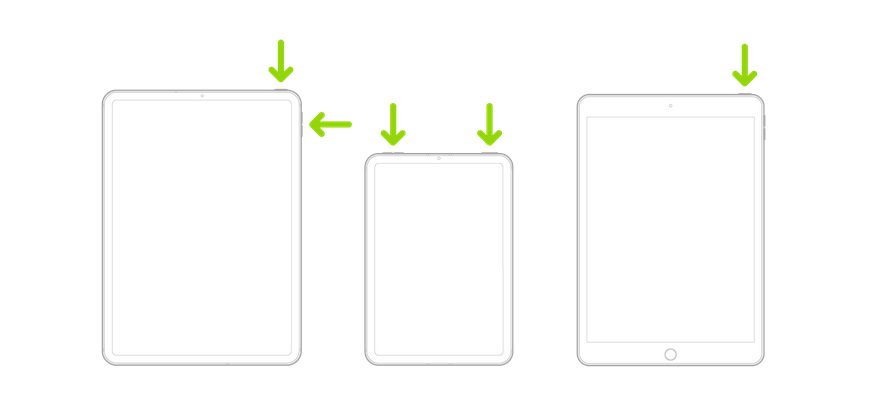
2. Eine echte Tastatur oder Maus ist mit dem iPad verbunden
Wenn ein iPad keine Bildschirmtastatur anzeigt, könnte es auch daran liegen, dass irgendwann eine Bluetooth-Tastatur verbunden wurde, die sich automatisch wieder mit dem iPad verbunden hat, weil sie in der Nähe lag.
Laut einem Benutzer ist die Bildschirmtastatur bei ihm nicht mehr aufgetaucht, nachdem er eine Logitech-Maus mit dem iPad gekoppelt hat.
Ob es daran liegt, kann man schnell prüfen, indem man im Kontrollzentrum das Bluetooth zeitweise abschaltet und schaut, ob nun eine Tastatur bei einem Texteingabe-Fenster angezeigt wird.
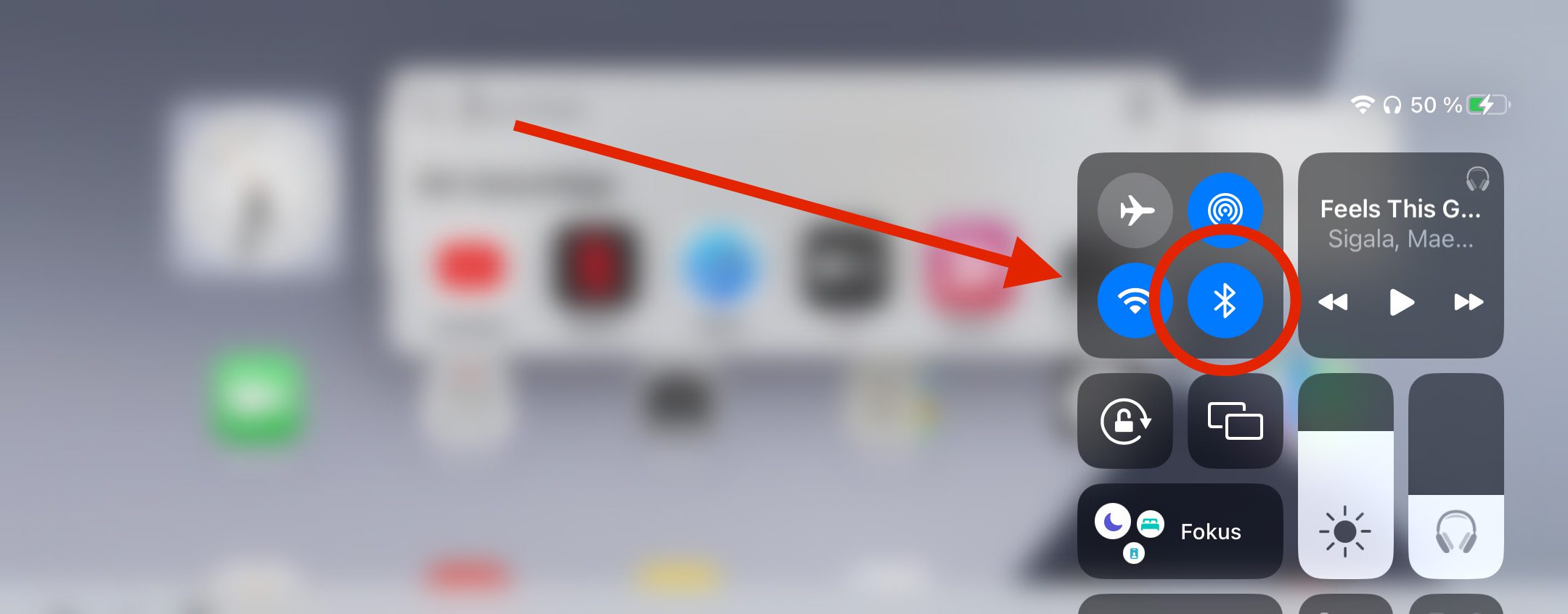
Wenn man eine verbundene Tastatur vom iPad entkoppeln möchte, kann man dies unter Einstellungen → Bluetooth erledigen.
Andere Ursachen?
Wenn euch noch andere Ursachen aufgefallen sind oder ihr noch Ideen habt, wie man das Problem mit der fehlenden Bildschirmtastatur anderweitig lösen kann, lasst gerne einen Kommentar hier.
Gerne ergänze ich die guten Tipps dann oben im Beitrag, damit zukünftige Leser etwas davon haben.
Ähnliche Beiträge
Seit 2012 betreibe ich meinen Blog als Sir Apfelot und helfe meinen Lesern bei technischen Problemen. In meiner Freizeit flitze ich auf elektrischen Einrädern, fotografiere mit meinem iPhone, klettere in den hessischen Bergen oder wandere mit meiner Familie. Meine Artikel behandeln Apple-Produkte, Drohnen-News und Lösungen für aktuelle Bugs.

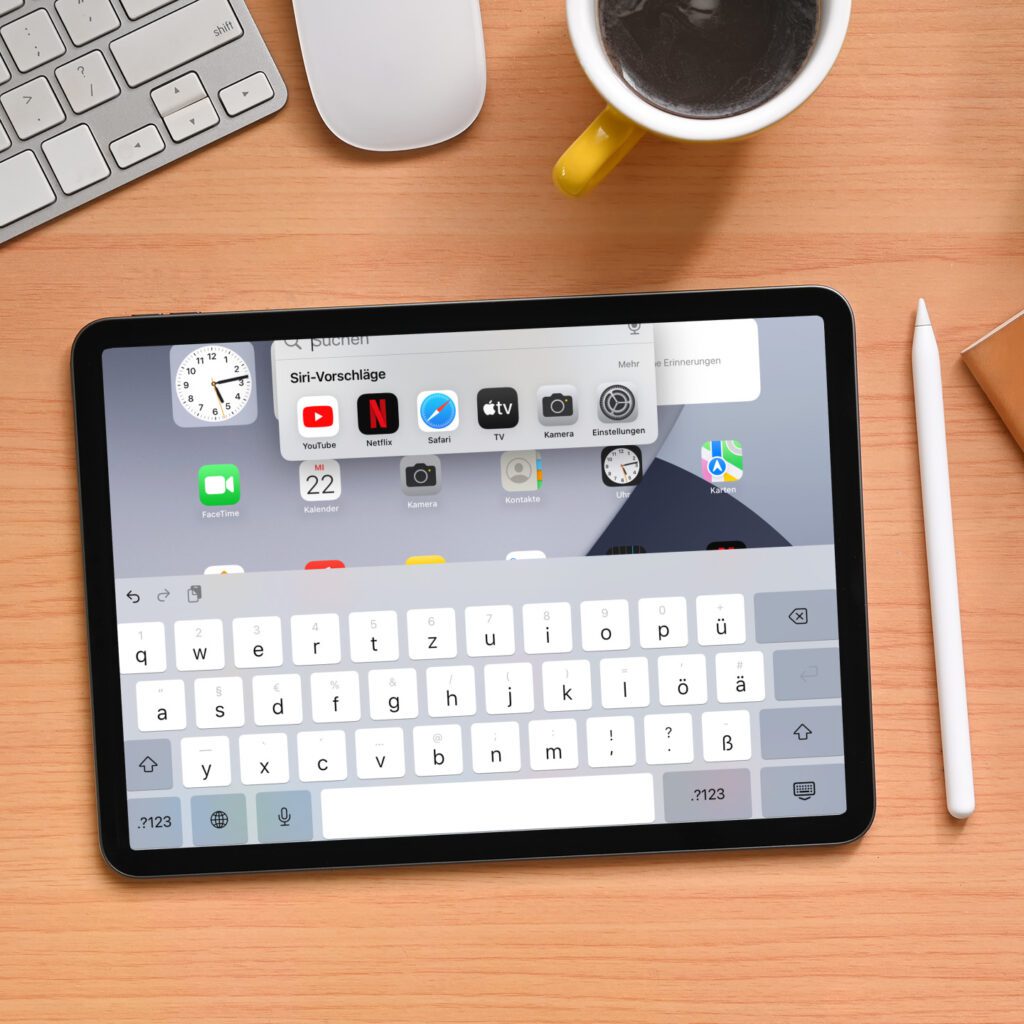








Hallo Jens,
iPad Pro (12,9 Zoll, 5. Generation)
OS 16.6.1
leider keine von deinen Tipps hatten geholfen.
Ich hatte auch keine Maus bzw. Tastatur angeschlossen.
Habe sogar die Spitze von iPensil gewechselt, hatte auch nicht geholfen.
Hat jemand eine Idee?
Viele Grüße
Barbara